Tài liệu miễn phí:
Sổ tay kế hoạch
50 trang kế hoạch được thiết kế đơn giản nhưng không kém phần tinh tế này sẽ giúp bạn dễ dàng hơn trong việc quản lý cuộc sống.
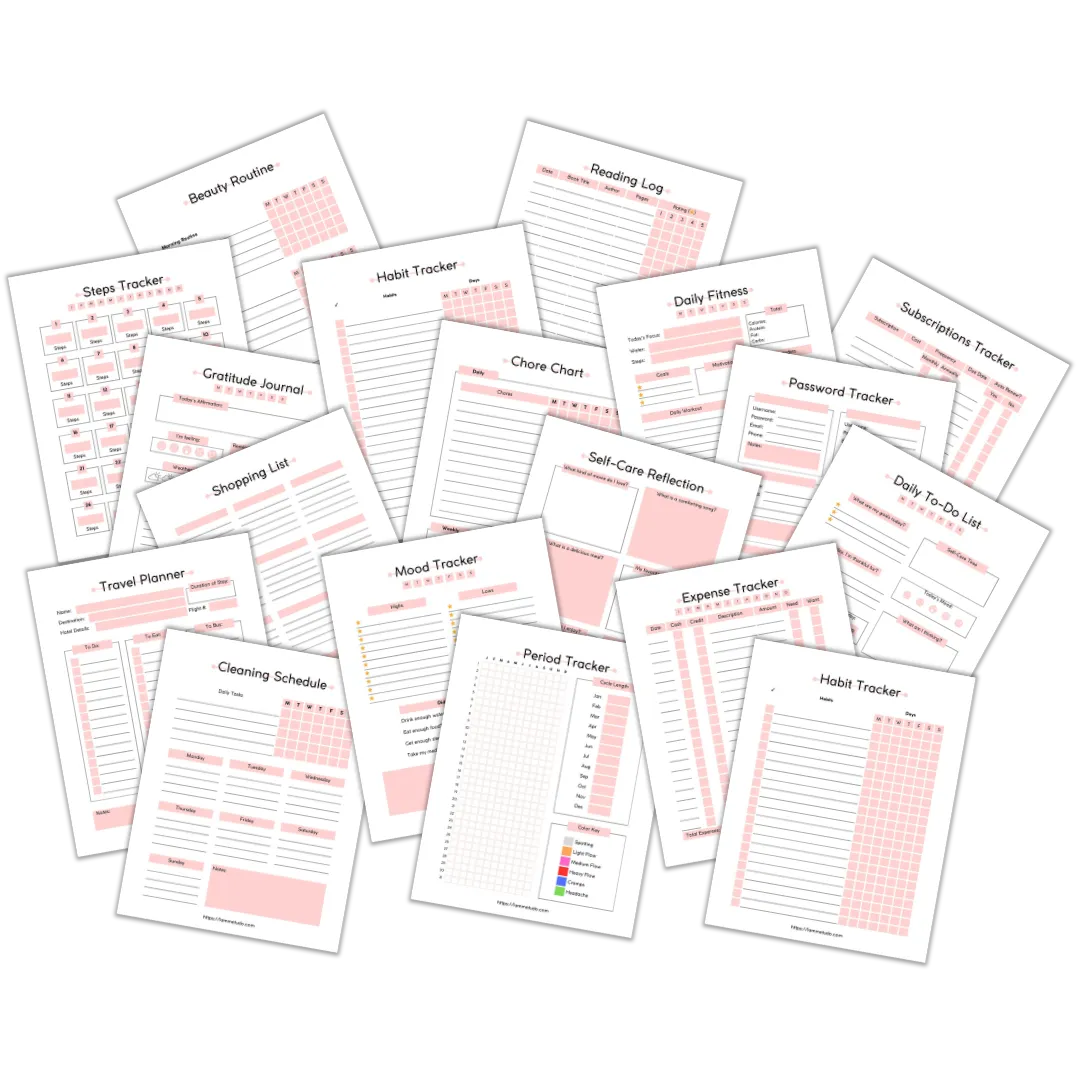

Mong muốn của mình là giúp những bà mẹ có thể làm việc tại nhà và đồng hành cùng con.
Xin chào, mình là Phương, sinh năm 1991 và là mẹ của một bé gái sinh năm 2019.
Mình viết blog này để chia sẻ về hành trình trở thành blogger, từ những ngày đầu "chập chững" vào nghề đến khi thu được những thành quả đầu tiên. Bên cạnh đó, mình còn chia sẻ kinh nghiệm nuôi dạy con và những chuyến du lịch gia đình nữa.
Hy vọng qua những bài viết, các bà mẹ như mình có thể tìm thấy niềm vui và hướng đi trong cuộc sống đầy màu sắc này.
Tài nguyên
Tổng hợp các sản phẩm và dịch vụ mà mình tin dùng, giúp bạn mở rộng khả năng và tận hưởng cuộc sống gia đình.

Kiếm tiền
Khám phá các công cụ thiết yếu giúp mình xây dựng blog và phát triển doanh nghiệp online.

Nuôi dạy con
Giới thiệu các sản phẩm và dịch vụ đã hỗ trợ mình rất nhiều trong hành trình nuôi dạy con.

Du lịch
Chia sẻ các sản phẩm và dịch vụ du lịch đã đồng hành cùng gia đình mình trong mọi chuyến đi.
Phản hồi của độc giả
Mọi người nói gì về những bài viết
trên blog Lammetudo






Đừng bỏ lỡ những
thông tin mới nhất

Copyright © 2024 Lammetudo